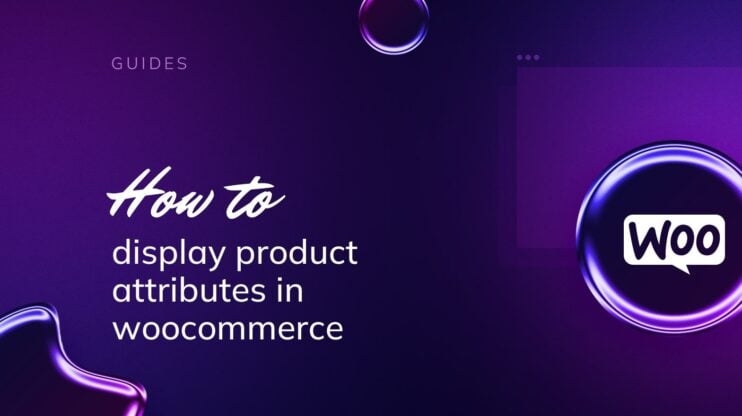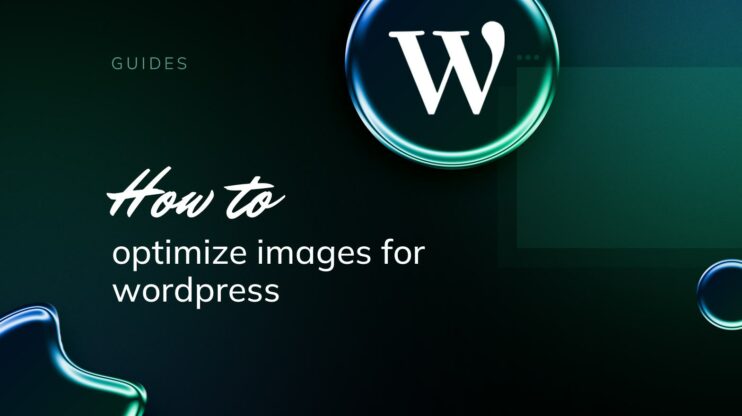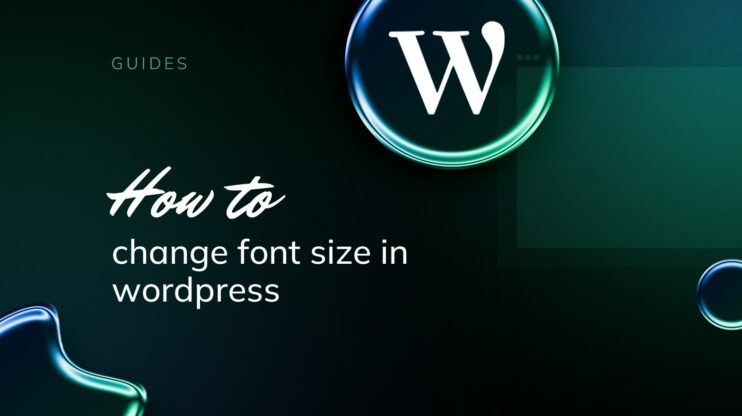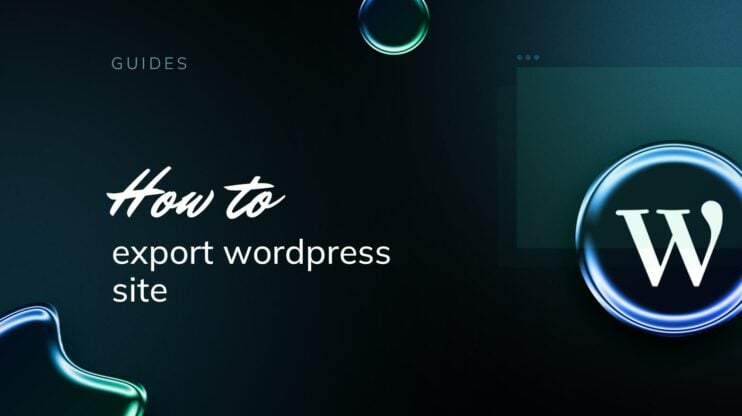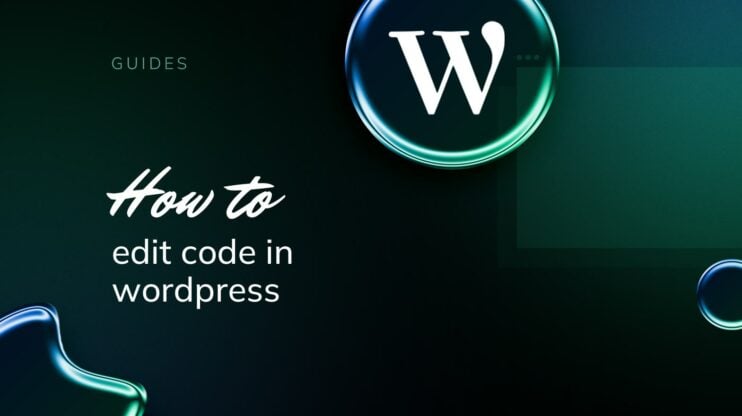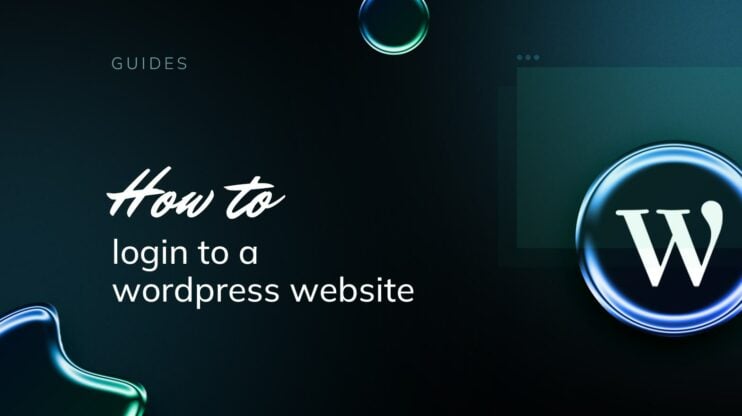Clonar un sitio WordPress puede ser un proceso sencillo con las herramientas adecuadas a tu disposición. Tanto si vas a mudarte a un nuevo alojamiento, como si vas a crear un entorno de pruebas o simplemente vas a hacer una copia de seguridad de tu sitio, la clonación te proporciona una réplica exacta de tu sitio de WordPress en una ubicación diferente.
La ventaja de la clonación es que conserva todos los ajustes, temas, plugins y contenidos de tu sitio web, lo que te permite trabajar con una copia exacta de tu sitio en vivo sin arriesgarte a realizar cambios que puedan alterar la experiencia de tus visitantes.
El proceso de clonación implica copiar los archivos y la base de datos de tu sitio, crear una nueva base de datos para el clon y ajustar las configuraciones para que el sitio clonado funcione correctamente en su nuevo servidor. Empecemos.
PREGUNTAS FRECUENTES
Is it possible to clone a WordPress site?
How do I duplicate a WordPress site without plugins?
How do I clone an existing website?
How do I recreate my WordPress site?
Comprender la clonación de WordPress
Clonar tu sitio WordPress básicamente crea una copia exacta de tu sitio, incluyendo todos sus archivos, base de datos y configuración. Este proceso puede ser beneficioso por varias razones:
- Pruebas: Puedes experimentar con nuevos temas, plugins o cambios sin afectar a tu sitio en vivo.
- Desarrollo: Es más fácil desarrollar nuevas funciones o rediseñar tu sitio en un clon.
- Migración: Al trasladarte a un nuevo host o dominio, la clonación te garantiza que dispones de una copia funcional de tu sitio sin tiempo de inactividad.
Pasos que suele implicar la clonación de un sitio WordPress:
- Copia de seguridad: Es necesario hacer una copia de seguridad de todo tu sitio, normalmente en forma de archivo comprimido que incluye el núcleo de WordPress, los archivos multimedia, los plugins, los temas y la base de datos.
- Creación de una Instalación clon: Una segunda instalación de WordPress es donde desplegarás el clon de tu sitio.
- Trasladar: Trasladar tu archivo de copia de seguridad al nuevo entorno o ubicación de alojamiento.
- Desempaquetar y configurar: Instalarás el archivo de copia de seguridad en el nuevo entorno, conectándolo con una base de datos y configurándolo para que el clon funcione correctamente.
Herramientas para la clonación:
- Duplicador: Un popular plugin diseñado para clonar y migrar sitios de WordPress.
- Softaculous: Ofrece una función de puesta en escena con un solo clic dentro de cPanel que se utiliza a menudo para clonar.
- Métodos manuales: Consisten en copiar archivos y bases de datos mediante FTP y phpMyAdmin.
Consideraciones clave:
- Nombre del dominio: Puede que tengas que sustituir las URL si cambia el dominio.
- Diferencias de entorno: Asegúrate de que el entorno del clon coincide con el del sitio original para evitar problemas.
Recuerda que el objetivo de la clonación no es sólo copiar tu sitio, sino hacerlo de forma fiable y eficaz, garantizando una transición sin problemas para cualquier tarea que tengas en mente.
Preparación para la clonación
Antes de empezar a clonar tu sitio de WordPress, es crucial que examines cuidadosamente tu sitio web actual y te asegures de que tienes todas las herramientas necesarias a tu disposición.
Evaluar tu sitio actual
En primer lugar, haz un inventario completo de tu sitio web. Esto incluye todo:
- Temas: Anota el tema activo y cualquier otro instalado.
- Plugins: Documenta todos los plugins activos y sus ajustes.
- Contenido: Incluye entradas, páginas y archivos multimedia.
- Personalizaciones: Cualquier código personalizado o configuración especial.
También es importante que compruebes si tu sitio web presenta algún posibles problemas que podrían surgir durante la clonación, como la seguridad de los datos, los conflictos entre plugins o temas, y la funcionalidad general del sitio web.
Simplify WordPress with 10Web
Automate manual work with 10Web Managed WordPress Hosting and 10Web AI Website Builder. Optimize your WordPress website effortlessly.
Reunir las herramientas necesarias
Para clonar tu sitio de forma eficiente, necesitarás
- A Plugin de clonación de WordPress: Duplicator es una opción popular.
- Acceso a tu panel de WordPresspara instalar y activar el plugin elegido.
- Cliente FTP o acceso al panel de control del alojamientopara transferir archivos si es necesario.
- Acceso a la base de datos: a veces es necesario para realizar ajustes manuales.
Asegúrate de tener todas las credenciales de tu panel de control de alojamiento, FTP y base de datos antes de iniciar el proceso de clonación.
Cómo clonar tu sitio WordPress utilizando un plugin
En primer lugar, garantiza la seguridad de tu sitio creando una copia de seguridad completa. This involves using a plugin like Duplicator, which will package your entire website’s content, themes, plugins, and database into one downloadable file. Sigue estos pasos:
-
- Instala y activa el plugin Duplicator.
- Navega hasta Duplicador > Paquetes en tu panel de control de WordPress.
- Haz clic en Crear nuevo y sigue los pasos del plugin para crear un paquete.
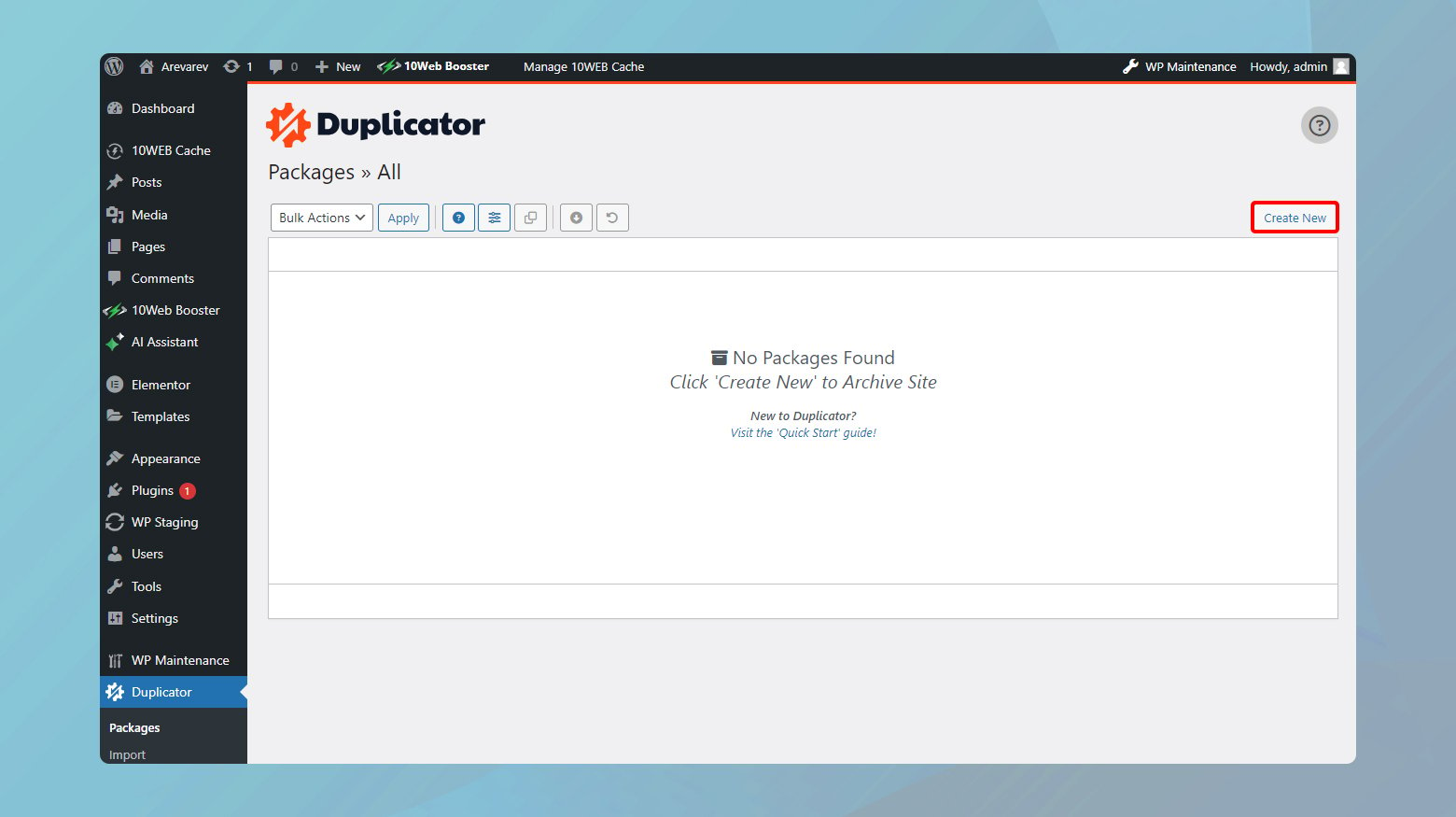
- Una vez completado, descarga tanto el archivo como el script instalador.
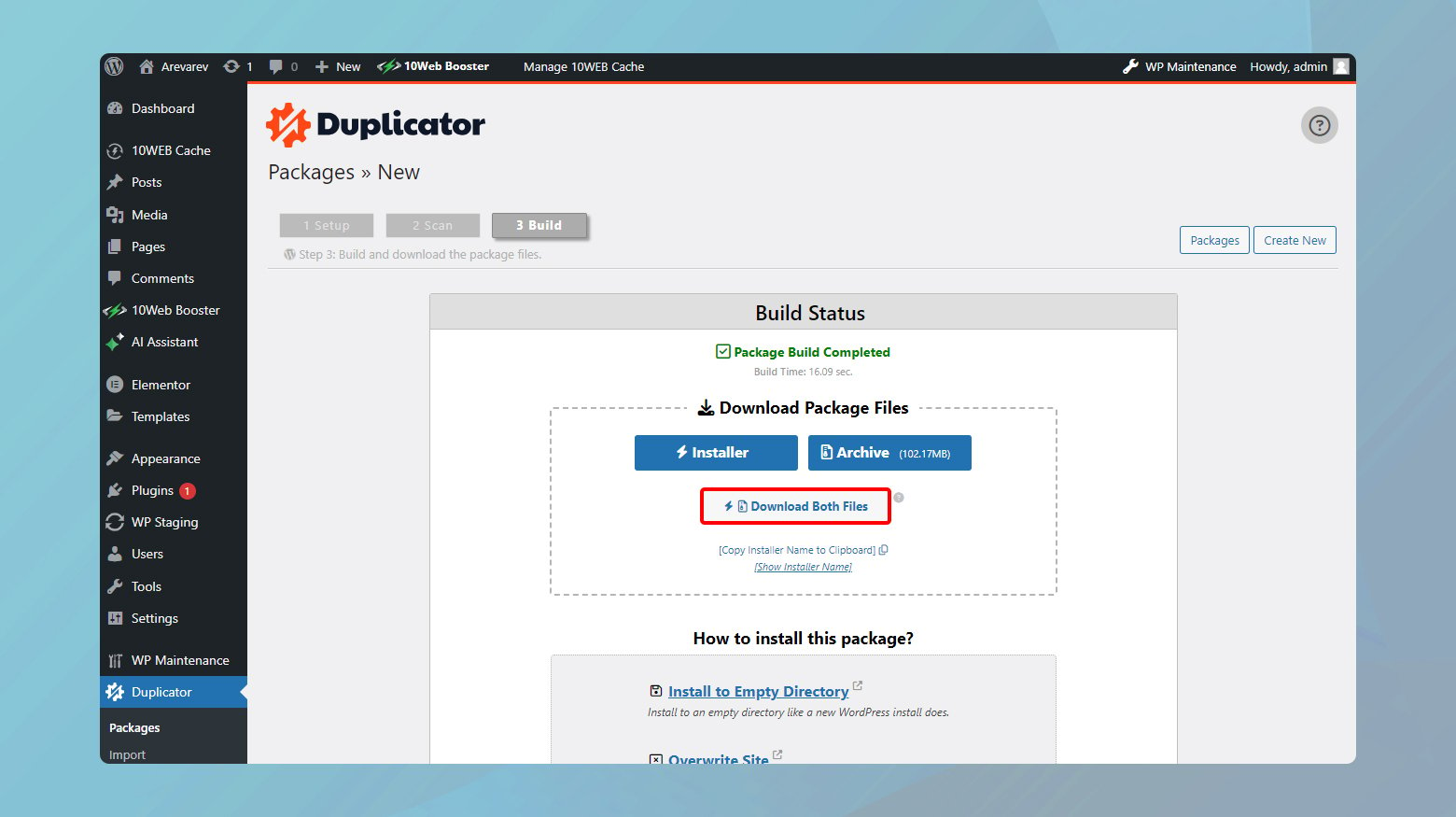
Copiar archivos y base de datos
Tras la copia de seguridad, copiarás los archivos de tu sitio web y su base de datos.
- Transferir archivos: Utiliza FTP o un gestor de archivos para subir el archivo y el instalador a tu nueva ubicación.
- Carga de la base de datos: Si tu alojamiento no permite la creación directa de bases de datos, utiliza phpMyAdmin para crear una nueva base de datos y, a continuación:
- Importa el archivo SQL desde la copia de seguridad o
- Ejecuta el instalador del Duplicador, que automatizará la configuración de la base de datos.
Asegúrate de tener a mano los datos de la base de datos, ya que los necesitarás para configurar el archivo wp-config.php .
Configurar el clon en un dominio nuevo
Por último, vamos a poner en marcha tu clon en un nuevo dominio.
- Modifica el archivo wp-config.php con los datos de la nueva base de datos.
- Ejecuta el instalador de Duplicator en el nuevo dominio accediendo a tudominio.com/instalador.php.
- Sigue las instrucciones para introducir los datos de tu nueva base de datos e instalarla.
- Realiza una Búsqueda y Reemplazo en tu base de datos si tu dominio ha cambiado, para asegurarte de que todos los enlaces apuntan al nuevo dominio.
Recuerda que si te encuentras con algún problema relacionado con el dominio o necesitas reemplazar URLs, muchos plugins de clonación ofrecen funciones de «Buscar y reemplazar» para los ajustes finales.
Simplify WordPress with 10Web
Automate manual work with 10Web Managed WordPress Hosting and 10Web AI Website Builder. Optimize your WordPress website effortlessly.
Cómo clonar tu sitio WordPress en 10Web
Si eres cliente de 10Web, puedes clonar tu sitio web con unos pocos clics y el resto es automático. No necesitas plugins ni descargar tus archivos y base de datos. Aquí te explicamos cómo:
- Accede a tu panel de control de 10Web.
- Busca el sitio web que quieres clonar.
- En la esquina derecha de la miniatura del sitio web, haz clic en los tres puntos y elige Clonar sitio web.
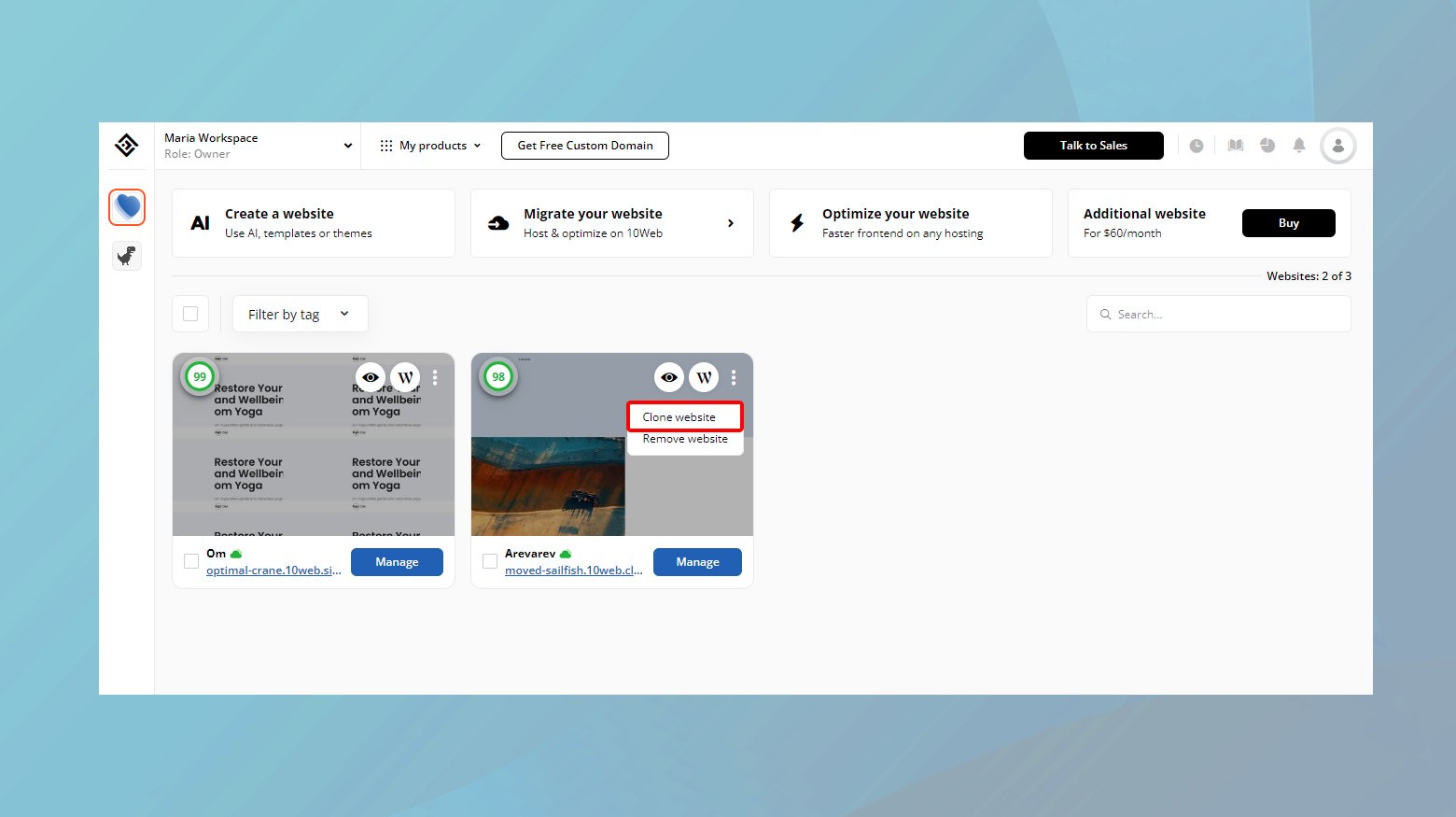
-
- Elige el entorno en el que quieres clonarlo, En vivo o Escenario.
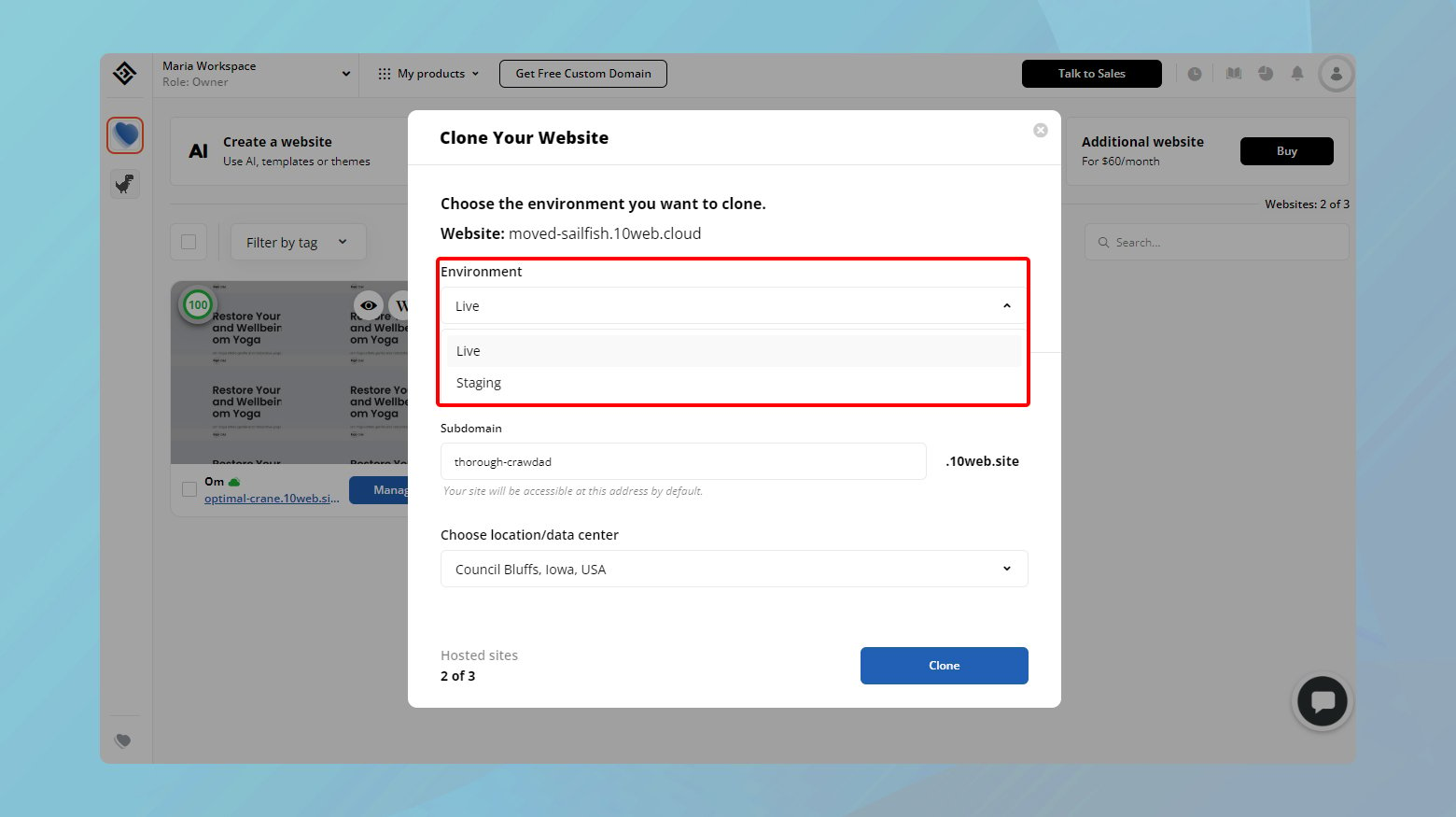
- Introduce un subdominio para tu sitio clónico.
- Elige un centro de datos para tu sitio clonado y pulsa Clonar para iniciar el proceso.
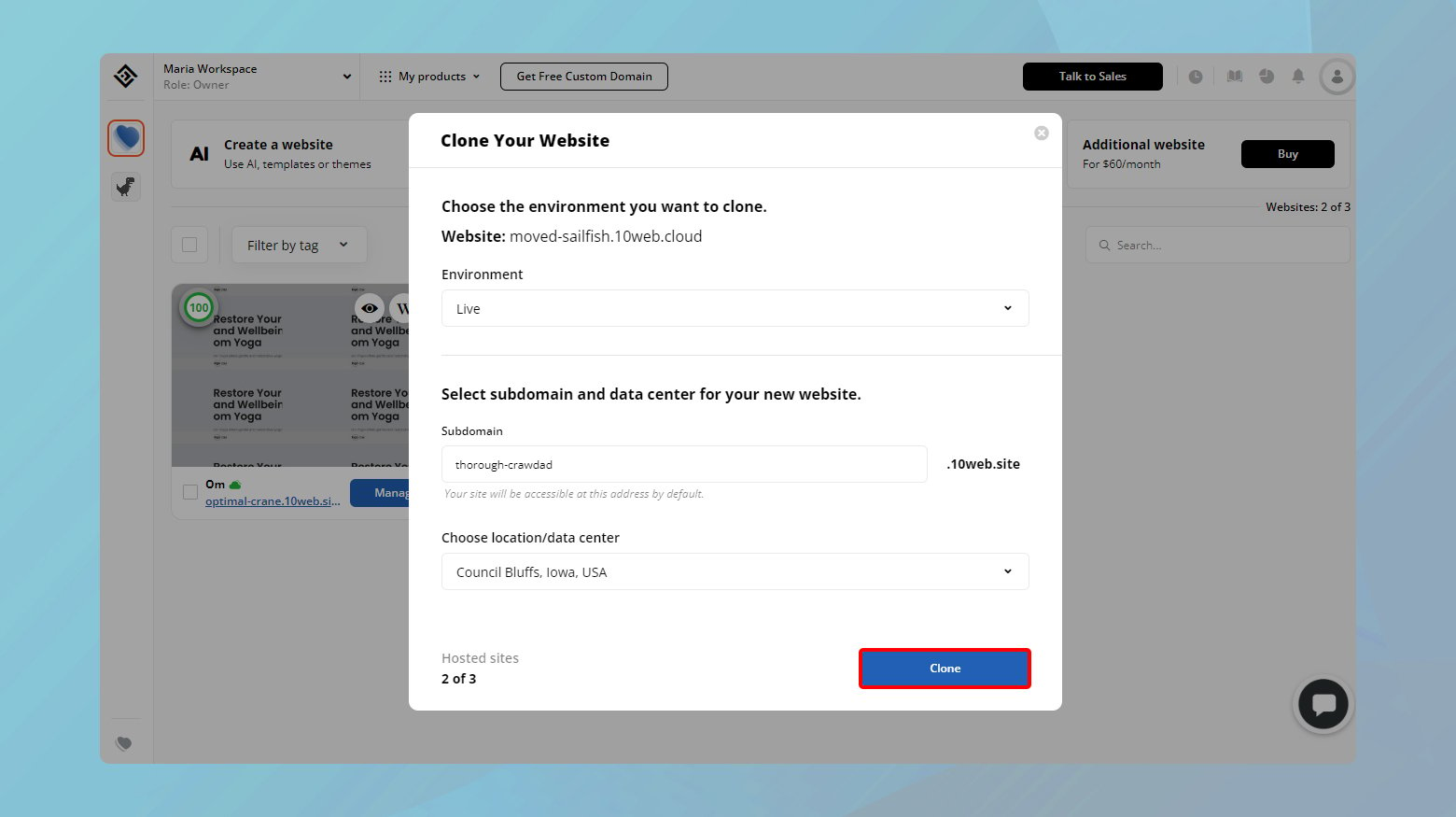
10Web se iniciará la clonación automática de tu sitio web. Será una copia exacta del sitio web que elegiste clonar. Una vez completada la clonación, verás el sitio web en el panel de control.
Cómo clonar tu sitio WordPress manualmente
Clonar tu sitio WordPress manualmente puede parecer un reto, pero con un conjunto claro de pasos, puedes duplicar tu sitio de forma eficiente.
Exporta tu base de datos
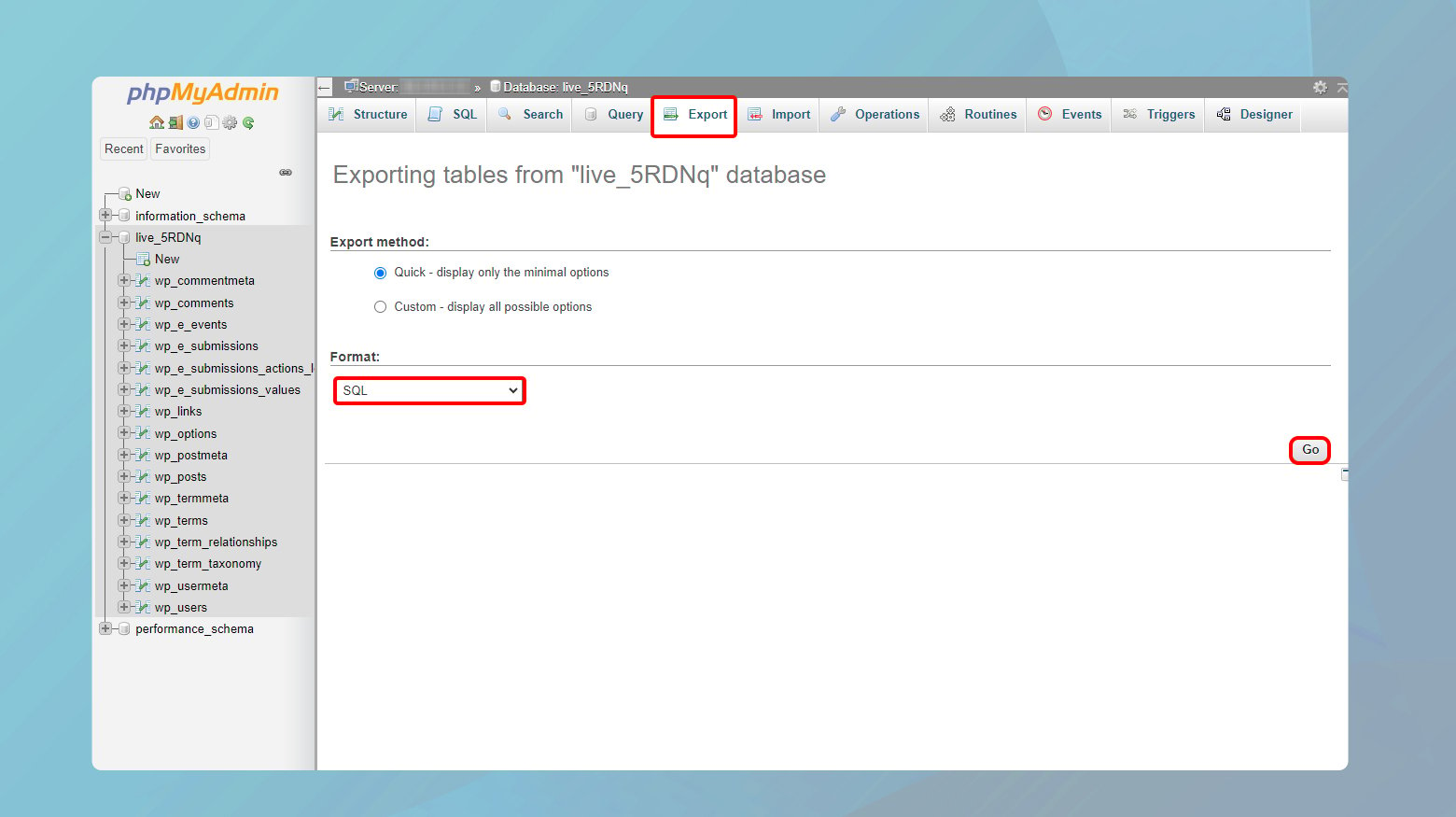
- Accede a tu panel de control y abre phpMyAdmin.
- Selecciona la base de datos del sitio de WordPress que quieres clonar.
- Haz clic en el botón Exportar exportar.
- Elige la opción Rápido y selecciona SQL como formato.
- Haz clic en Ir a para descargar el archivo SQL de tu base de datos.
10Web los usuarios pueden acceder a phpMyAdmin accediendo a Servicios de alojamiento > Credenciales.
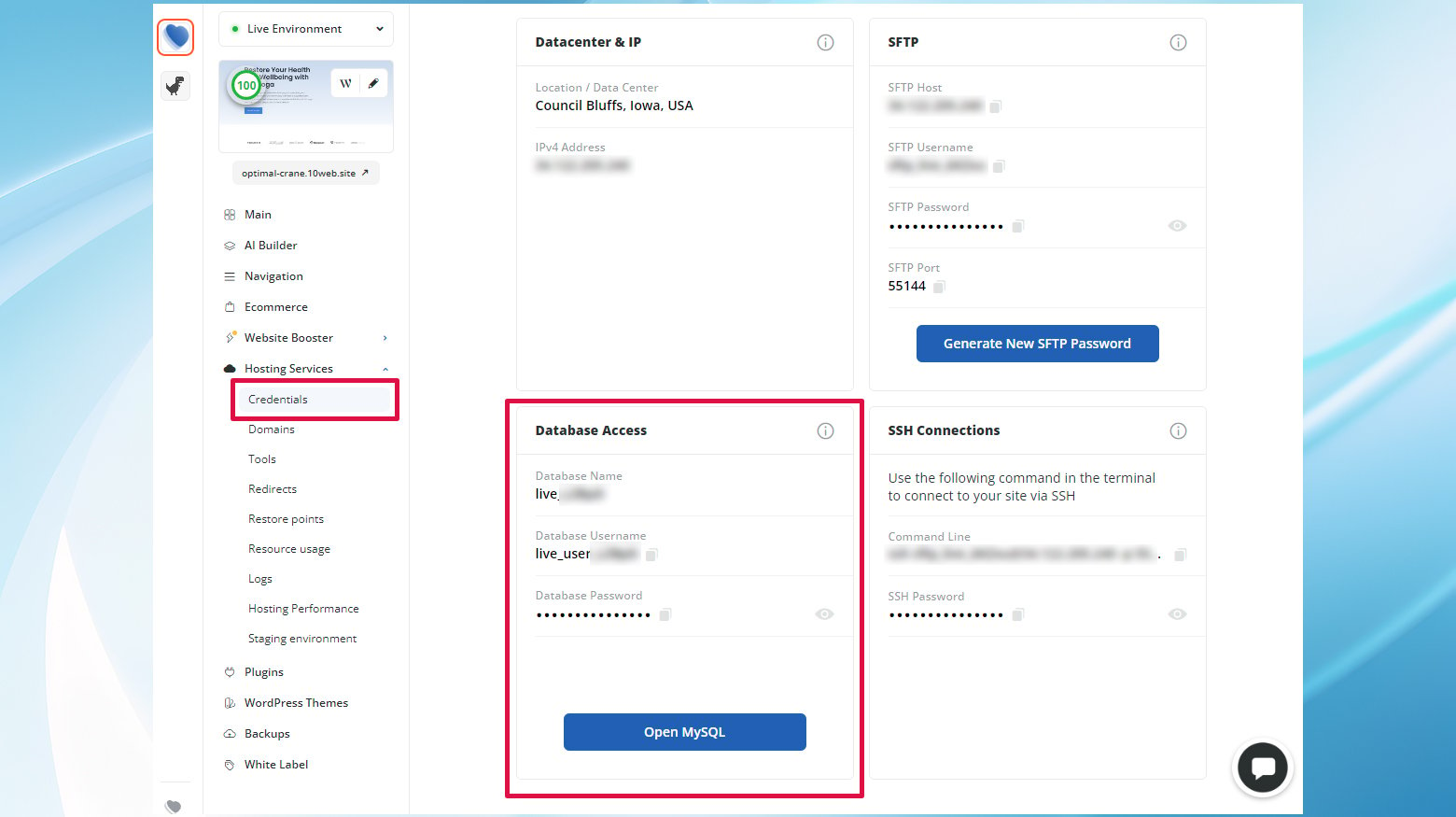
Copia los archivos de WordPress
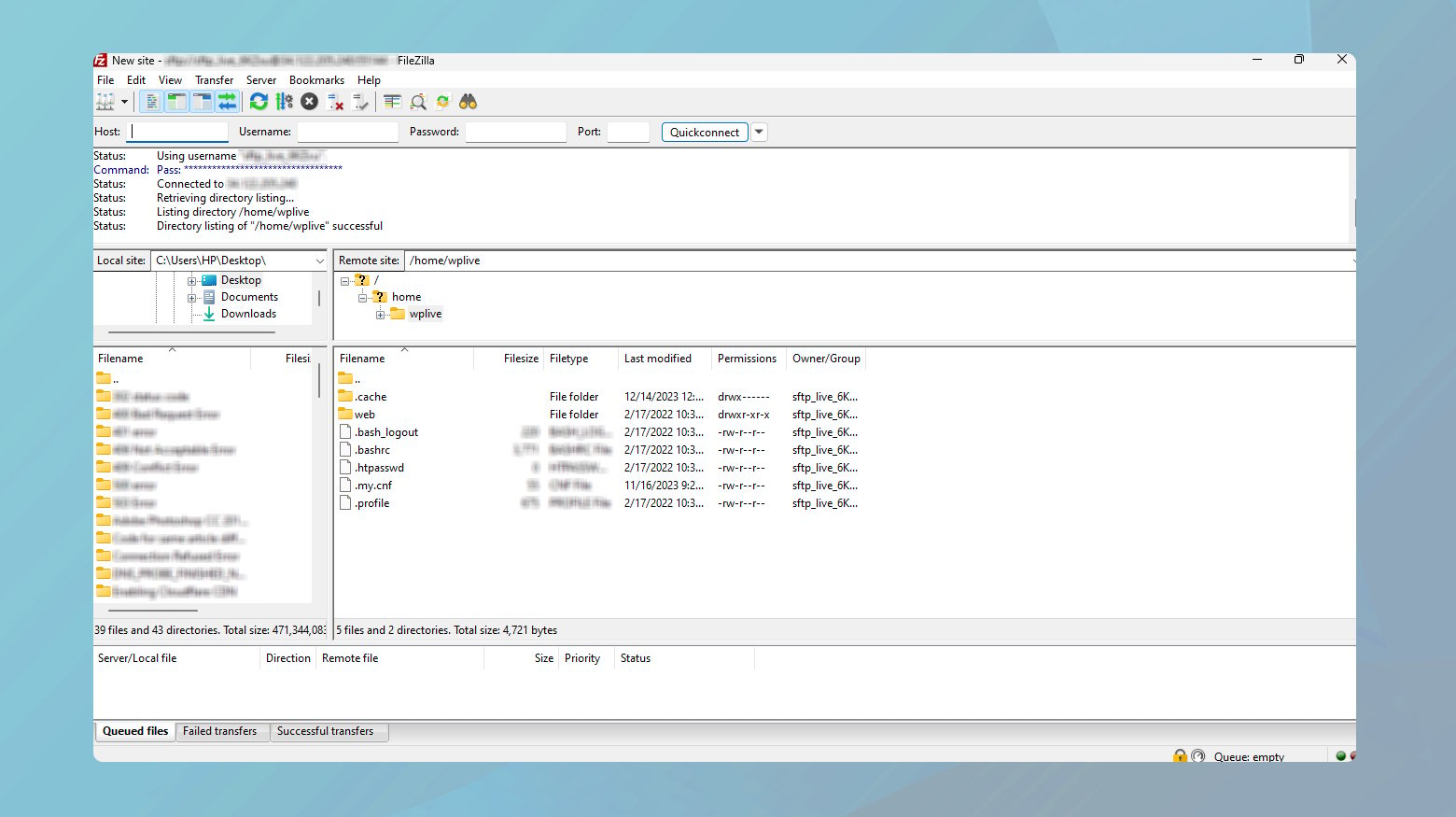
- Conéctate a tu sitio web utilizando un cliente FTP o a través del Gestor de Archivos del alojamiento.
- Navega hasta el directorio donde se encuentra tu sitio web.
- Selecciona todos los archivos de WordPress.
- Descárgalos en tu ordenador local.
10Web los usuarios pueden acceder a FTP accediendo a Servicios de alojamiento > Credenciales.
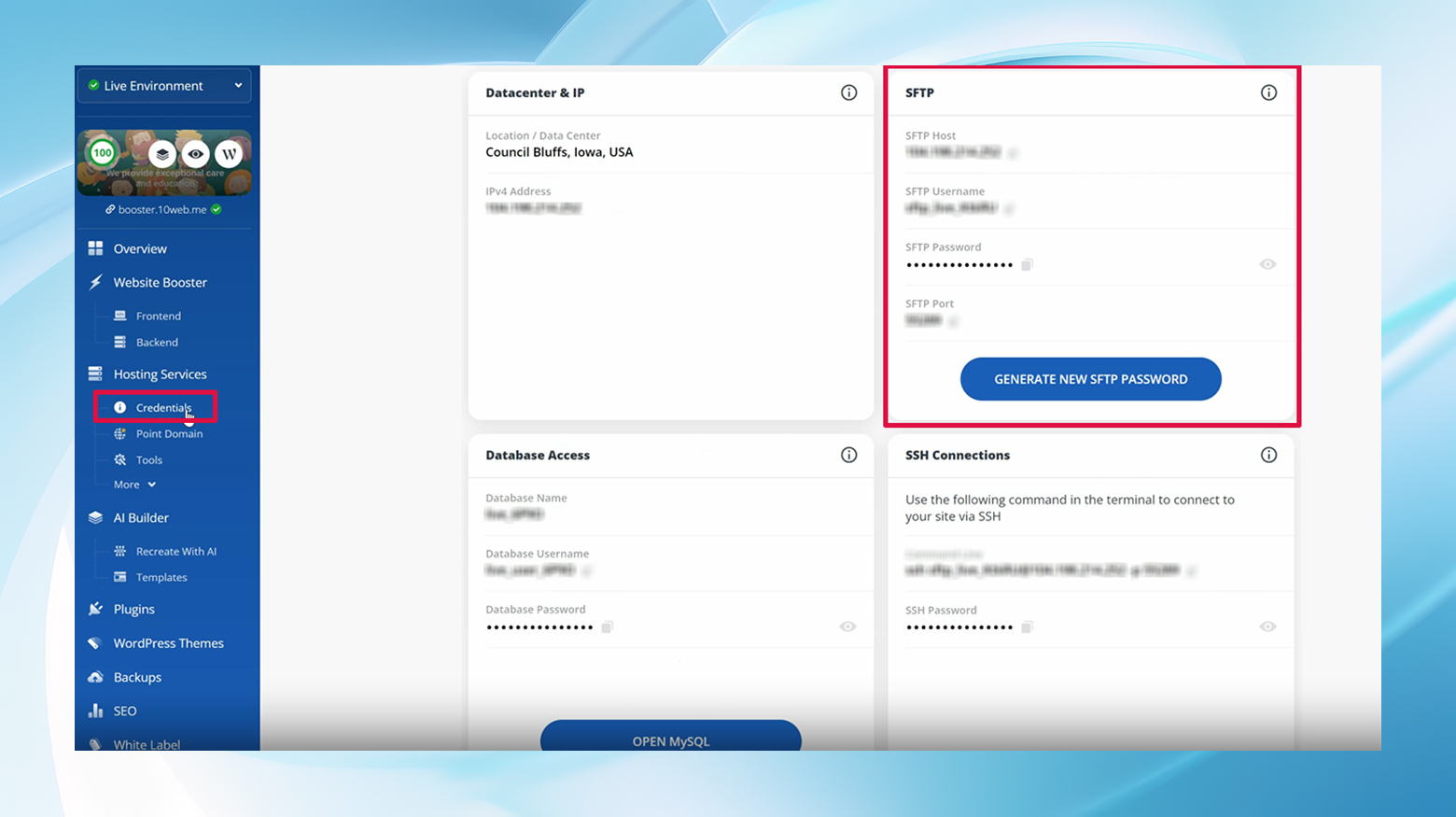
Crea la nueva base de datos
- En el servidor donde vayas a clonar el sitio, accede al panel de control de tu alojamiento.
- Inicia el Asistente para bases de datos MySQL.
- Sigue los pasos para crear una nueva base de datos y un nuevo usuario.
- Asigna todos los privilegios al nuevo usuario.
Importa la base de datos
- Abre phpMyAdmin en el nuevo servidor.
- Selecciona tu nueva base de datos.
- Haz clic en el botón Importar Importar.
- Elige el archivo SQL que has exportado anteriormente.
- Inicia el proceso de importación para transferir todos tus datos a la nueva base de datos.
Actualiza el archivo wp-config.php
- Localiza el archivo wp-config.php entre los archivos descargados de WordPress.
- Edita los campos NOMBRE_DB’, ‘USUARIO_DBy CONTRASEÑA_DB para que coincidan con los de tu nueva base de datos.
- Guarda los cambios.
- Sube los archivos actualizados de WordPress a la nueva ubicación del sitio mediante FTP.
Una vez completados los pasos anteriores, visita tu sitio recién clonado para asegurarte de que todo funciona correctamente.
Configuración posterior a la clonación
Después de haber clonado con éxito tu sitio de WordPress, tendrás que hacer algunos ajustes importantes para asegurarte de que todo funciona correctamente en el nuevo sitio.
Configurar el sitio clonado
Primero, accede a tu panel de WordPress en el sitio clonado. Navega hasta Configuración y luego a General. Here, you’ll need to update the Título del sitio y Eslogan adecuadamente. Si tu sitio clonado es un entorno de ensayo, etiquetarlo como tal puede ayudar a evitar confusiones.
Actualizar enlaces y URL
Utiliza un plugin o una consulta SQL en tu herramienta de gestión de bases de datos para sustituir las URL antiguas por las nuevas. Navega a Herramientasselecciona el plugin que utilizas para buscar y reemplazar, y actualiza cuidadosamente lo siguiente:
- Dirección del sitio (URL)
- Domicilio (URL)
- Enlaces en entradas y páginas
- Enlaces en menús de navegación y widgets
Es crucial que hagas una copia de seguridad de tu base de datos antes de realizar estos cambios, para evitar cualquier posible pérdida de datos.
Probar el sitio clonado
Unas pruebas minuciosas son fundamentales para garantizar que tu sitio clonado funciona como esperas. Empieza por comprobar lo siguiente:
- Todas las páginas y entradas: Confirma que se cargan sin errores.
- Formularios e integraciones: Prueba formularios de contacto, inscripciones, procesos de pago de comercio electrónico, etc.
- Diseño responsivo: Confirma que el sitio se muestra correctamente en varios dispositivos.
Dedicar tiempo a comprobar sistemáticamente estas áreas te ayudará a detectar los problemas a tiempo y a mantener una experiencia de calidad para los usuarios.
Simplify WordPress with 10Web
Automate manual work with 10Web Managed WordPress Hosting and 10Web AI Website Builder. Optimize your WordPress website effortlessly.
Mantenimiento y buenas prácticas
Cuando clonas un sitio de WordPress, el mantenimiento continuo y la aplicación de las mejores prácticas garantizan que tu sitio clonado siga siendo seguro, optimizado y fiable. Prestar atención a las copias de seguridad periódicas y a las medidas de seguridad sólidas puede ayudarte a evitar posibles problemas en el futuro.
Copias de seguridad periódicas
Hacer copias de seguridad de tu sitio WordPress con regularidad es crucial para salvaguardar tus datos. Establece un calendario para copias de seguridad automáticas para evitar olvidos:
- Diario: Ideal para sitios con mucho tráfico.
- Semanal: Suficiente para la mayoría de los sitios estándar.
- Mensualmente: Para sitios con actualizaciones poco frecuentes.
Almacena las copias de seguridad en varias ubicaciones, como:
- En tu servicio de alojamiento.
- Almacenamiento en la nube (por ejemplo, Dropbox, Google Drive).
- Discos duros externos.
Medidas de seguridad
Implantar medidas de seguridad sólidas es innegociable para proteger tu sitio clonado de las amenazas. He aquí algunos consejos para garantizar la seguridad de tu sitio:
- Mantén WordPress, temas y plugins actualizados.
- Utiliza contraseñas seguras y cámbialas regularmente.
- Aplica Autenticación de dos factores (2FA) para una capa extra de seguridad.
- Instala un complemento de seguridad de confianza y configúralo correctamente.
- Regularmente escanea tu sitio en busca de malware y cualquier vulnerabilidad.
Conclusión
Clonar un sitio de WordPress es un método eficaz para crear copias de seguridad, probar cambios y trasladarse a nuevos alojamientos sin afectar al sitio activo. Usar plugins como Duplicator agiliza el proceso empaquetando todos los componentes del sitio en un solo archivo, garantizando una copia exacta de tu sitio.
El proceso de clonación incluye la copia de seguridad, la transferencia y la configuración del nuevo sitio. Tras la clonación, es crucial actualizar la configuración, realizar pruebas exhaustivas e implantar medidas de seguridad sólidas. Este enfoque simplifica la gestión del sitio y aumenta la flexibilidad de desarrollo.
Simplify WordPress with 10Web
Automate manual work with 10Web Managed WordPress Hosting and 10Web AI Website Builder. Optimize your WordPress website effortlessly.